Como comentei na postagem anterior, iniciei pensando em fazer um pequeno HowTo para facilitar a configuração do Docker Desktop para quem como eu tem Windows 10 Home e não podia utilizá-lo até este momento. Porém o documento começou a ficar bastante grande e por isso o separei em 2.
Nesta postagem teremos a conclusão do processo de instalação do ambiente, com a instalação e configuração do Docker Desktop e vou apresentar algumas formas como eu interajo com ele, espero que gostem.
Então vamos lá:
Docker for Windows 10 Home
Com o WSL 2 instalado já é possível instalar o Docker. Para isso podemos baixar o instalador da versão Edge do Docker Desktop.
Já na primeira tela aparecerá a possibilidade de ativar a integração com a engine do WSL 2.
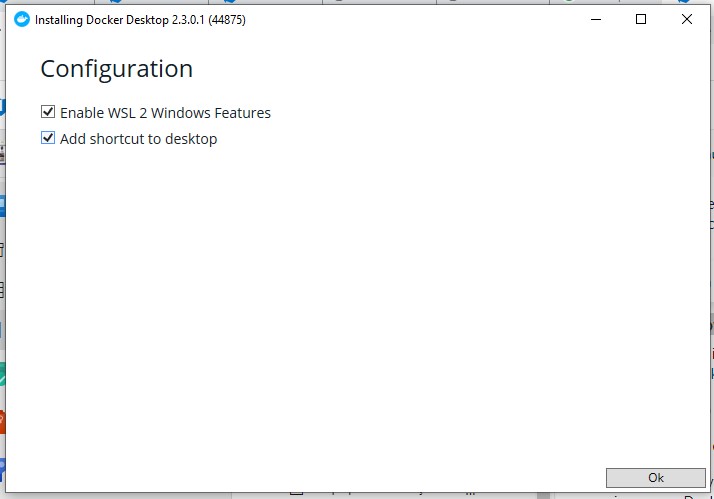
Clicando em OK a instalação prosseguira e se tudo correr bem deverá aparecer a seguinte mensagem:
ATENÇÃO: ao clicar em “Close and log out” sua sessão será desconectada.
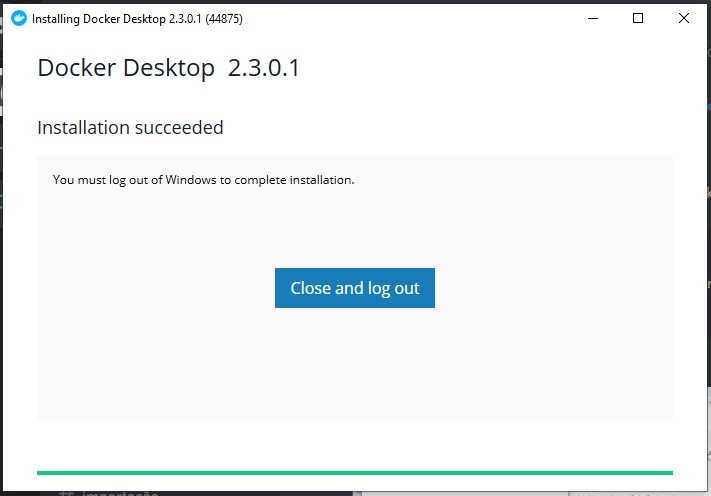
Após instalado e ativado a engine do WSL 2, é possivel vincular as distribuições Linux que estão instaladas na maquina com o Docker Desktop.
![]()
Clicando nele você iá visualizar o dashboard do docker e terá a possibilidade de executar o tutorial básico para conhecer o docker.
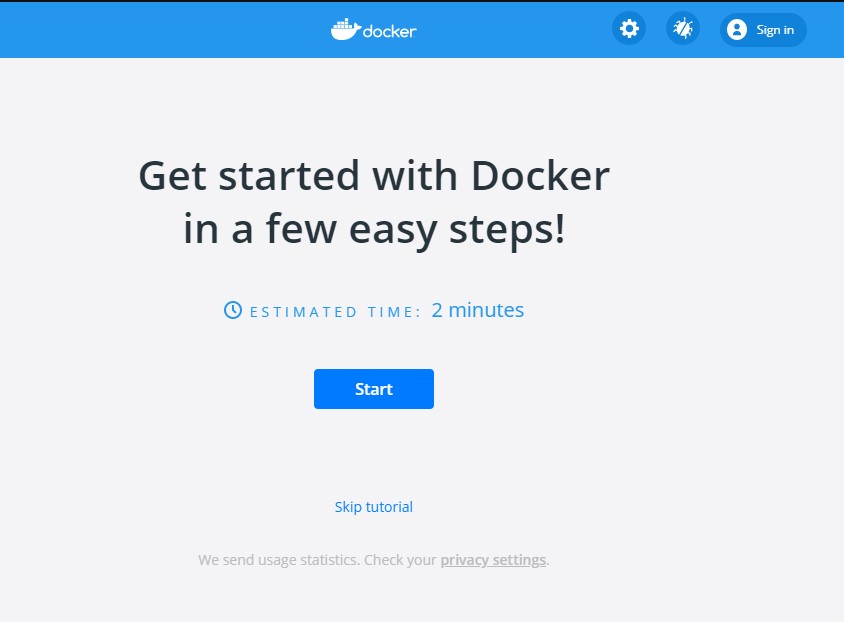
Acessando o ícone de configuração, teremos as seguintes opções na categoria “General”.
Eu normalmente desmarco a opção “Start Docker Desktop when your log in”, pois gosto de ativar o docker apenas quando vou utilizar.
Além desta eu gosto de ativar a opção “Expose daemon on tcp://localhost:2375 without TLS” para utilizar o docker em conjunto com o terraform.
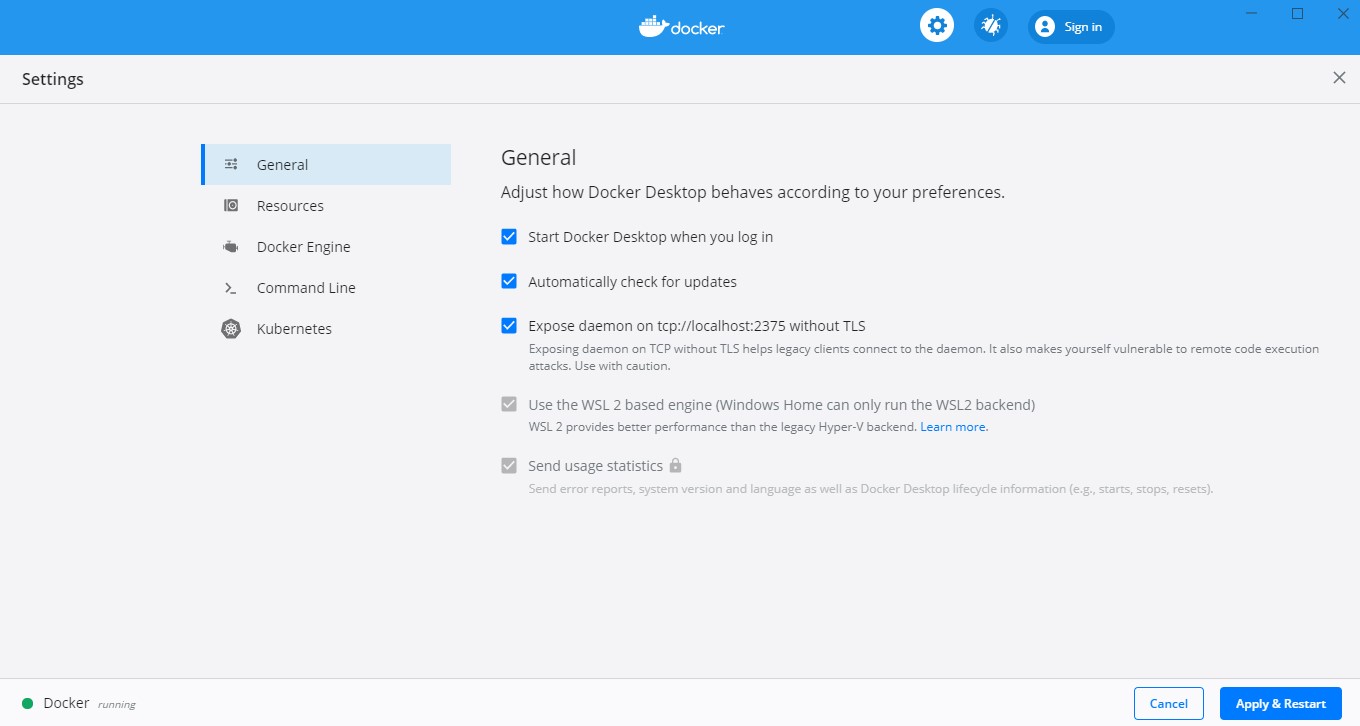
Na categoria “Resources > WSL Integration” é possivel selecionar com qual distro a integração WSL vai se conectar.
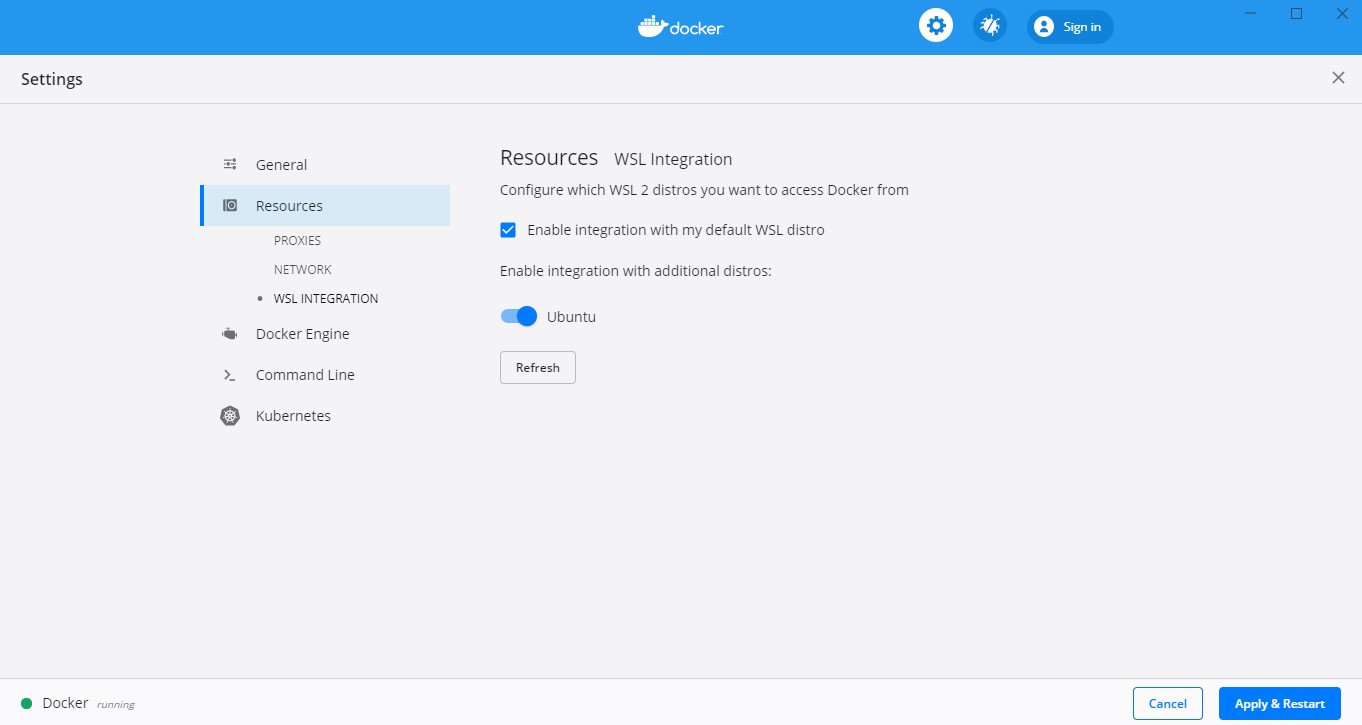
Finalizando estas configurações e clicando em “Apply & Restart” o docker estará instalado, configurado e rodando na maquina, com Windows 10 Home.
Agora só falta começar a subir os contêineres.
Eu realizei testes com a integração do Visual Studio Code e do Visual Studio 2019 e ambas funcionaram corretamente.
Testei também a integração com o Terraform, que funcionou muito bem.
Logo pretendo fazer alguns posts sobre estes testes.
Por hoje é só pessoal, espero que tenham gostado do post, pretendo retomar as postagens no blog, focando nesta parte de infraestrutura, desenvolvimento e DevOps. Mas sem deixar os assuntos aleatórios também.
Até breve.